
最近話題になってますが、ぼくは3ヶ月前くらいから地味~にマイニングしてたのでウハウハですw
ビットゼニーのマイニングは何が良いかというと、
- CPUを使ったマイニング、つまりどんなパソコンでもできる
- まだまだマイニング人口は少ないので、利益がでやすい
の2点だと思います。
でも正直なところ、「マイニングって実はよくわかってないんだよね…」という方もいるはず。
今回は、初歩的なところから実際にマイニングをするところまでをまるっと解説していきますので、ぜひ参考にしてみてください。
超わかりやすい目次(各項目を押すと飛びます)
最初にマイニングを簡単に説明します
ビットゼニーやビットコインは、すべての取引記録(誰が買って売ったかなど)をデジタルな取引台帳にどんどん追記される仕組みになっています。
そのデジタルな取引台帳を正確に記録して、整合性をとるためには、膨大な計算量が必要になってきます。
では、その複雑な計算を誰がするのか…、そう、それをすることをマイニングと呼び、やっている人をマイナーと呼びます。
この計算作業は、1つのパソコンだけでできるものでは到底ありません。
めちゃくちゃたくさんのパソコンを使って計算するんですね。
つまり、あなたや他の人のパソコンの処理能力を使って膨大な計算を行い、みんなで取引台帳を常に更新しているのです。
そうすることでビットゼニーは、不正やコピーなどがない状態に保たれ、通貨としての価値を維持できることになります。
さて、このマイニング、実際に誰かにやってもらうためには報酬が必要になってきます。
だれもトクしないのにわざわざパソコンの計算能力(と電気代)を貸してはくれないですもんね。
なので、マイニングに参加した人には報酬としてビットゼニーが貰えることになります。
これはビットコインも同じような仕組みなのですが、あっちは業者が強い力を持っているので、個人でマイニングしてもほとんど儲かりません。
その点、ビットゼニーはマイニングで儲かる(現時点では)ので、やってみる価値はあると思います。
マイニングってめんどくさそうだけど、実はパソコン任せで非常にラク
ここまで説明すると、「マイニングってなんか大変でめんどくさそうだな…」って思うかもしれません。
でも実際に大変なのは、あなたではなくパソコンですw
あなたは、ただマイニングツールと呼ばれるものを実行するだけ。
それだけであとは自動的にマイニングが始まり、あなたのビットゼニーはどんどん増えていくのです。
スゴい!
ゴイスー!
まずはbitzeny専用の電子ウォレット(お財布)をダウンロードしよう
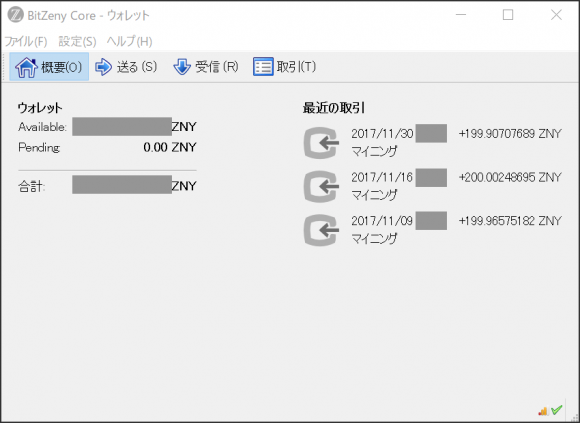
マイニングをするためには、報酬をもらうためのウォレットを作らなくてはなりません。
これはデジタルなお財布みたいなものです。
マイニングする→報酬を貰う→自分のお財布に報酬が振り込まれる
という流れになります。
自分のパソコンの中にお財布ができた!って感じですね。
ちなみに上の画像はぼくのウォレットの画像になります。
めっちゃマイニングしてますねw
まずは上記サイトのトップページにあるDownload Walletからウォレットをダウンロードしてください。
なんかいろいろありますが、windows10を使ってる人はWindows 64bitの SSE4.1有効版で良いと思います。
ダウンロードしたファイルをそのままインストールすればOK。
インストール自体はサクッと終わるはずです。
注意:bitzenyのウォレットは起動時がめちゃくちゃ遅いです。
インストールは簡単なんですが…実はビットゼニーのウォレットは起動がめちゃくちゃ遅くて、最初バグで起動しないのかと思いましたw
ビットゼニーのロゴが消えちゃったとしても、そのまま数十分くらい放置してください。
なんなら昼寝とかしちゃってもいいですw
気がついたらビットゼニーウォレットが起動してますので、気長に待つしかありません。
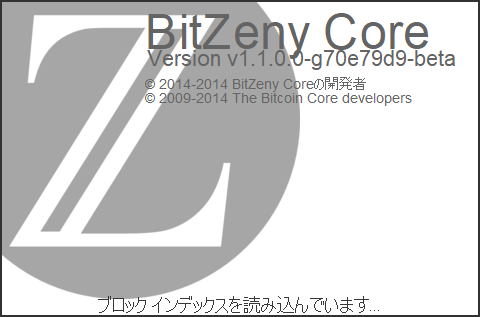
この画面のまま数十分待ちます。
ほかの作業してると、この画面すらも消えますが、バッググラウンドでちゃんと処理してるので安心して待ちましょう。
マイニングプールに登録しよう
無事、ビットゼニーのウォレットができたら、次はいよいよマイニングです。
個人でマイニングしてもいいんですけど、マイニングプールというとこを使ったほうが簡単だしわかりやすいかも。
ぼくもマイニングプールでマイニングしています。
マイニングプールって?
マイニングプールというのは、複数のマイナーが集まって、協力してマイニングをする場所になります。
われわれ個人は弱小マイナーなので、ソロでやるとあんまり効率よくマイニングができません。
でも、弱いマイナーがたくさん集まれば、いい感じにマイニングがほいほいできるようになります。
そのための場所がマイニングプール!
ここに登録して、みんなでえっちらえっちらマイニングをすれば、みんなハッピー!みたいなわけです。
平和!
まぁ便利な分、マイニングプールを作ってくれてる方には手数料(0.1%から1%くらい)を払う必要があるんですけどね。
共存共栄ってヤツです。
ぼくが使ってるマイニングプールは
ここになります。
なんか英語っぽくてニガテ…と思うかもしれませんが、安心してください。
めっちゃ日本語です。
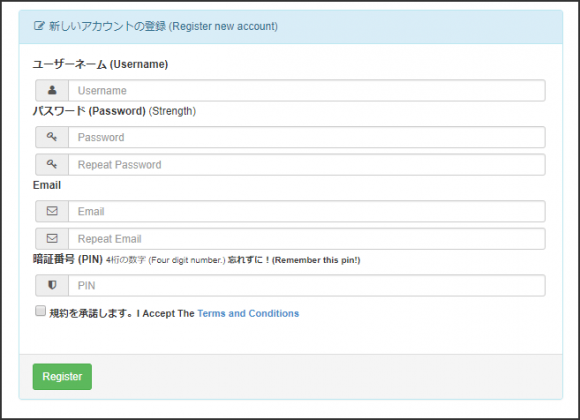
トップページにこんな画面が出てきますので、ここを解説していきます。
ユーザーネーム
ユーザーネームはまぁ適当に決めてください。
特に気にする必要はありません。
入力は半角英数じゃないとダメ!
パスワード
パスワードは自動生成ツールなどを使って複雑なものにしましょう。
参考:パスワード自動生成ツール
Eメール
なんでもいいんですが、不具合があったときの通知を受け取ったりするのでとりあえずちゃんと使えるEメールアドレスにしておきましょう。
登録後もここに確認のメールがくるので、適当はダメ。
暗証番号PIN
パスワードと同様、他人にバレるとヤバいやつです。
適当な4桁の数字を入れます。
忘れないように注意してください。
アカウントの編集
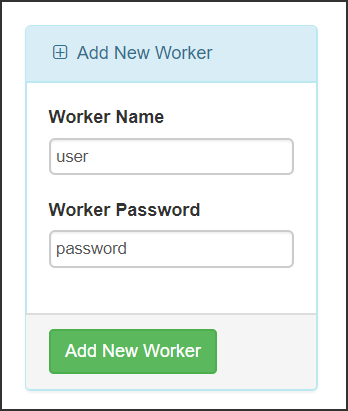
無事、アカウントができたら次はワーカーの登録をします。
MyAccountから、ワーカーの編集をクリック。
AddNewWorkerという画面が出てきますよね?
ここは無心でAddNewWorkerをクリックしてください。
ネームとかパスワードとか決めてもいいですけど、決めなくてもいいんです。
ラクが一番。
これでマイニングプールの設定は終わりました。
マイニングソフトをインストールしよう
最後に、実際にマイニングをするためのソフトをインストールします。
ソフト…スマホ世代でいうところのアプリですね。
先ほどと同じ公式サイトにいって、トップページのDownload Minerからソフトをダウンロードしましょう。
Zip形式でダウンロードされると思うので、それを展開してください。
昔風にいうところの解凍ってヤツですね。
zipファイルを選択しながら右クリックですべて展開ってとこを押せばOKです。
フォルダの中を見てくと、なにやらよくわからんファイルが目白押しだと思いますが、特に気にしなくて大丈夫です。
フォルダの中にテキストドキュメントを作る
さて、今フォルダの中にあるのは、マイニングソフト本体だけになります。
これに先ほどのマイニングプールの指定やらなんやらを設定しなければなりません。
フォルダの中で、右クリックから新規作成のテキストドキュメントを選んで下さい。
新しいテキストドキュメントというのができると思います。
これはまぁ適当に名前をつけちゃってください。
ほげほげ.txtでもなんでもいいです。
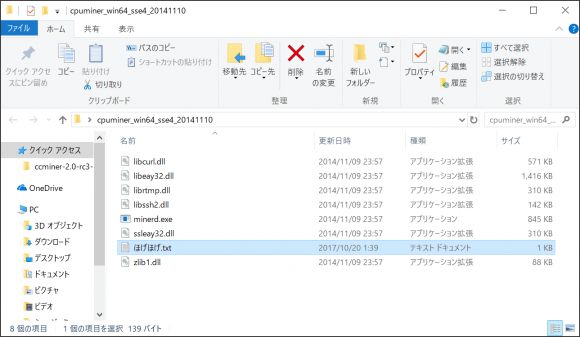
こんな感じです。
フォルダのアドレスをコピーする
マイニングソフトのアドレスをコピーします。
メンドイですけど、最初だけですから!
フォルダの上にあるアドレス部分で右クリックからのコピー。
コピーしたやつを、先ほど作ったテキストドキュメントの中に書き込んでください。
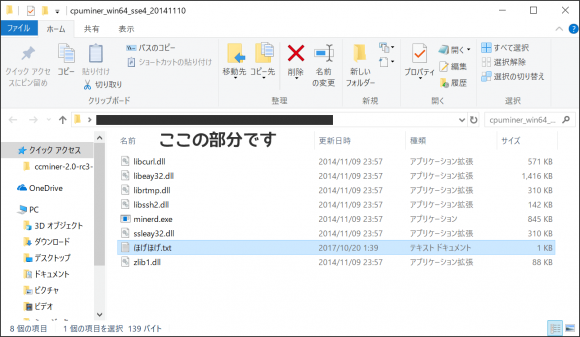
ちなみにファイルの更新日時が11月なのは再インストールしたからで、実際はもっと前からマイニングしています(よくわからん言い訳)
マイニングプールの指定をする
フォルダのアドレスをコピーしたら、次はマイニングプールの指定をします。
/minerd.exe -a yescrypt -o stratum+tcp://jp.lapool.me:3014 -u プールに登録したときのユーザー名とこの部分を入れ替える.user -p password
これをそのままペッとテキストドキュメントの中に入れて下さい。
先ほどのフォルダアドレスのすぐ後ろです。
先ほどマイニングプールで設定したユーザー名ありますよね?
それを入れてください。
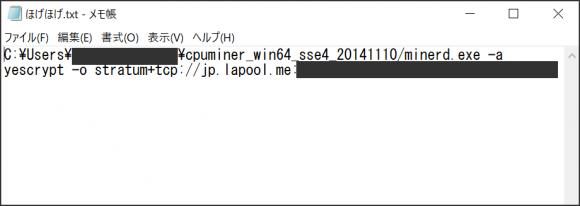
こんな感じになるはず。(プライベートな部分は隠してあります)
これが完了したらすべての設定が完了です!
レッツマイニング
windowsの場合は、左下の枠にcmdとコマンドを打つと、コマンドプロンプトというのが見つかります。
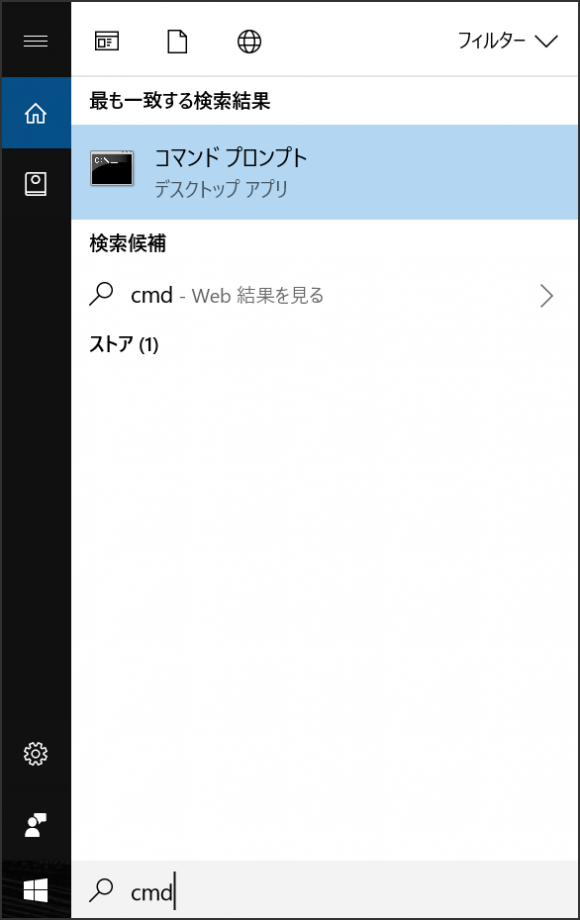
これを右クリックして、管理者として実行を押して下さい。
黒い画面が出てくると思います。
ここに、先ほどテキストドキュメントで書いたものを貼り付けます。
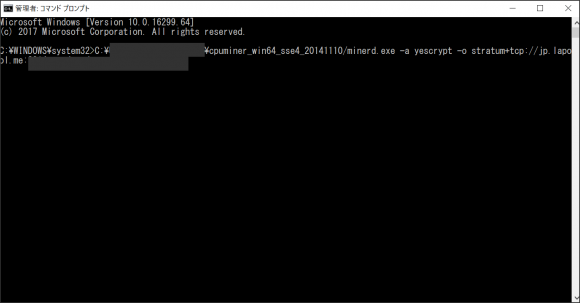
そしてエンターキーを押せば、マイニング開始!
やったー!
長かった!
おめでとうございます!
実際にちゃんとマイニングされてるかどうかは、マイニングプールの画面で確認することができます。
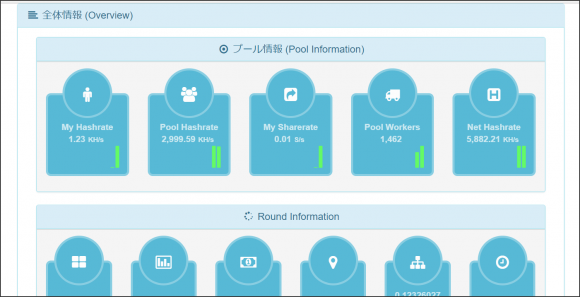
一番左上のMy Hashrateが0ではなく、数値が表示されてたら採掘されていることになります。
※この画面を出しっぱなしにしちゃうと、プールの管理をされてる方に負担がかかってしまいます。
なるべく閉じておくようにしましょう。(コマンドプロンプトのほうは出しっぱなしです)
報酬の確認の仕方
マイニングプールのアカウント情報を見て下さい。
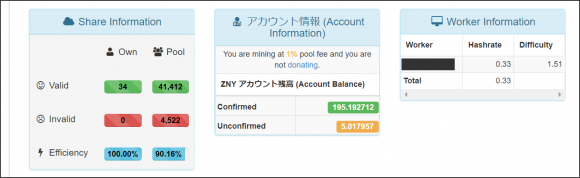
上のConfirmedが、完全にあなたのものとなった報酬で、下のUnconfirmedはあなたのものになりそうだよ~という額です。
時間が立つと、下の額が上の額に加算されていきます。
この時点では、あなたのウォレットにはビットゼニーは送られておらず、マイニングプール内のあなたのアカウント内でビットゼニーが保留されている状態です。
報酬の受け取り方
マイニングプールのアカウントにたまったビットゼニーは、自分のウォレットにうつしておきましょう。
まず、自分のビットゼニーウォレットを起動します。
左上のファイルから、受け取り用アドレス一覧を選んで下さい。
そこから新規で、アドレスを作成すればOK!
ラベルは自分が管理しやすいように適当につけて大丈夫です。
作成したアドレスをコピーして、マイニングプールのアカウントに登録します。
マイニングプールのMy accountからアカウントの編集画面に行きます。
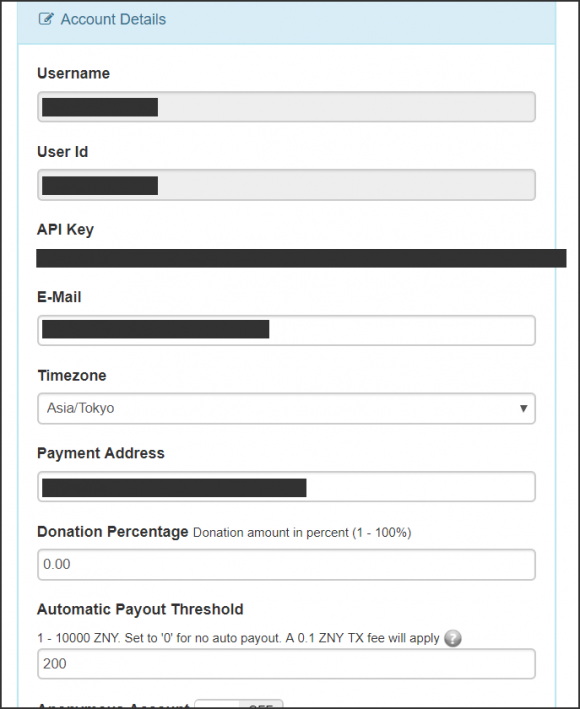
Payment addressというところに先ほどコピーしたアドレスを入力してください。
Automatic payout thresholdというのは、報酬が何枚溜まったら送金しますよ、という設定になります。
ぼくは適当に、200枚報酬が溜まったらウォレットに送金という設定にしています。
まぁこれは何枚に設定しててもいいんじゃないかな…。
最初の一回は、アドレス間違えなどでビットゼニーがなくなっちゃうことがあるので、1枚だけ送ってみることをオススメします。
それではみなさん、良きマイニングライフを送りましょう!
追記:ほかのプールのご紹介
実はマイニングプールはほかにもたくさんあります。
しかも、サイトの使い方はほとんど一緒!
人気順で言うと、
| プール名 | 解説 |
| LA Bitzeny Pool | ビットゼニー以外にもモナコインなどさまざまなプールを運営。めっちゃデカい。めっちゃ人多い。 |
| みそスープール | 名前の出オチ感がハンパないプール。でも実力はビットゼニープール世界2位。 |
| うさぎコイン発掘所 | なにげにずっとむかしからあるプール。最近、新規会員を受け付けております。 |
| 大人の自由研究 | 新しめなプールですが、さりげなく人が集まっています。 |
| みずたまり | こちらも新しいプール。サーバー2台で、Dashboard用とマイニング用にわけているため、Dashboardがエラーで見れないことが少なさそう。 |
| 選民プール | 高ハッシュレートをもつユーザーのみの選ばれしプール。ヤバい人がたくさんいます。 ぼくも最近はここで掘るようにしています。(新しくマイニング用にPCを買ったためw) |
| 寛永通宝 | 最近出来たプールで、難易度別のstratumがあるという珍しいプール。 |
| コインラッシュ | こちらもかなり新しめ。まだ安定稼働はしてないかも…?ほかのプールが混んでたらここもアリ。 |
| Hoge Pool | 新しいプール。さりげなくサーバー8台で運用されているらしい。ポテンシャル高めかも。 |
| wmapool | 新しいプール。安定稼働はもう少し先かな…? |
| powerpool | ここも上記と同じ感じ。 |
| knyacki | ここも新しいので利用者は少なめ。 |
| 銭プール | 掘ってる人のハッシュレートを見るとそんなに高くないので、わりとまったりしている感じ。 |
こんな感じになっています。
いやービットゼニー、人気ありますね…。
CPUでお手軽に掘れるってのがいいですよね。
ぼくみたいに、「CPUで簡単!→これじゃあんまり掘れない…そうだ、新しいPCを買おう!」ってなる人も多いと思いますw
ちなみにビットゼニーを掘る場合、効率的なのはインテル系のi7ではなく、AMDのRyzen 7のほうがいいです。
一般的に、CPUのコア数とクロック数が多いほど効率的に掘れます。
| CPU名 | インテルi7 8700 | Ryzen 7 1700 |
| コア数 | 6コア | 8コア |
| スレッド数 | 12スレッド | 16スレッド |
とくにRyzen 7 1700は価格もそこそこでオススメですよ~。


